آموزش ردیابی گوشی گم شده؛ از فعالسازی اپلیکیشنها تا پیگیری با سیم کارت

برای ردیابی گوشی گم شده چه اقداماتی را باید به کار گرفت تا مجدد بتوان گوشی را پیدا کرد؟ در این مقاله تمامی راه حلها را بررسی میکنیم.
فعالسازی قابلیتهای ضد سرقت در گوشی هوشمند
ساخت یک قفل صفحهی ایمن
سرویس Find My Device شرکت گوگل را راهاندازی کنید
قابلیتهای نرم افزاری ضد سرقت گوشیهای سامسونگ
نحوه قفل کردن، ردیابی یک تلفن اندروید گم شده یا دزدیده شده
سرویس Find My Device Google؛ ردیابی گوشی گمشده از طریق جیمیل
اگر گوشی سامسونگ دارید چه کاری باید انجام دهید
ردیابی گوشی گم شده از طریق شماره تلفن
ردیابی گوشی گم شده از طریق شماره تلفن همراه اول
ردیابی گوشی گم شده از طریق شماره تلفن ایرانسل
ردیابی گوشی گم شده از طریق شماره تلفن رایتل
روش سوزاندن سیم کارت
چند اشتباه رایج برای ردیابی گوشی گم شده
این حرف اغراق آمیز نیست اما لحظهای که شما متوجه میشوید تلفن هوشمند خود را از دست دادهاید، یکی از بدترین احساسات را تجربه میکنید. تلفنهای ما یک وسیلهی شخصی محسوب میشود و از عمیقترین اسرار و اطلاعات شخصی ما محافظت میکنند. همچنین از دست دادن یک تلفن یک تجربه پر هزینه به حساب میآید و در صورت پیدا نشدن گوشی، مجبور میشوید تا نسبت به خرید گوشی جدید اقدام کنید.
ابتدا خونسردی خود را تا حد امکان باید حفظ کنید. گوشیهای اندروید، چه اندروید و چه آیفون دارای ابزارهایی هستند که امکان امنیت اطلاعات شما و ردیابی تلفن گمشدهی شما را به راحتی امکان پذیر میکند. البته شما پیش از وقوع سانحه باید اقداماتی را انجام دهید تا بتوان از قابلیتهای گوشی در زمان سرقت یا مفقودی استفاده کرد. در ادامه به شما توضیح میدهیم:
فعالسازی قابلیتهای ضد سرقت در گوشی هوشمند
موارد زیر را باید فعال کنید که وقت زیادی نیز از شما نمیبرد و در عرض پنج دقیقه میتوان تمامی موارد را فعال کرد.
ساخت یک قفل صفحهی ایمن برای ردیابی گوشی گم شده
به خودتان لطف کنید و احراز هویت با رمز عبور و اثر انگشت را روشن کنید. لطف دیگری به خود کنید و از تشخیص چهره در دستگاه اندرویدی خود استفاده نکنید! در اکثر دستگاههای اندرویدی، فناوری مورد استفاده برای تشخیص چهره را میتوان به راحتی با چیزی به سادگی یک عکس از چهره شما فریب داد. Pixel 4 و Pixel 4 XL گوگل در اینجا استثنا هستند، چون از سیستم قابل اطمینانتری مشابه Face ID اپل استفاده میکنند.
سپس، رمز عبور خود را ایجاد کنید و احراز هویت اثر انگشت را در برنامهی تنظیمات در بخش امنیت تنظیم کنید. میدانم که اسکن اثر انگشت یا وارد کردن کد پین هر بار که میخواهید از تلفن خود استفاده کنید میتواند ناخوشایند باشد، اما این ایده که شخصی به عکسها، برنامههای بانکی، ایمیل و بقیه اطلاعات شخصی شما دسترسی داشته باشد ترسناک است.
زمانی که تاثیر بالقوه افشای اطلاعات شخصی خود را در معرض دید یک غریبه در نظر بگیرید، یک مرحله اضافی برای باز کردن قفل تلفن شما ارزش تلاش را دارد.
سرویس Find My Device شرکت گوگل را راهاندازی کنید
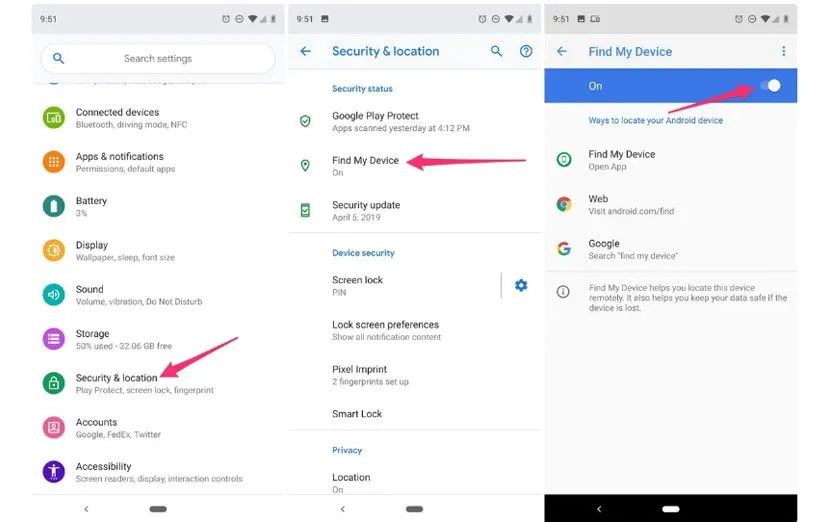
هر زمان که با حساب گوگل به سیستم دستگاه اندروید وارد میشوید، Find My Device به طور خودکار روشن میشود. اگر تلفن شما به هر دلیل مشخص و نامشخصی گم شود، سرویس رایگان Find My Device گوگل چیزی است که شما از آن میتوانید بهرهبرداری کنید.
برای این که بدانید این قابلیت در گوشی شما در حال حاضر فعال است یا خیر، به Settings رفته و سپس به مسیر Security & Location »» Find My Device بروید. اگر گوشی شما دارای بخش Security & Location نیست باید به مسیر Google »» Security »» Find My Device بروید. برای فعال کردن این قابلیت صرفا باید اسلایدر را روشن کنید.
در نهایت، شما میتوانید پس از فعالسازی گزینهی مربوطه در گوشی هوشمند، از داخل کامپیوتر وارد این لینک شوید سپس گوشی خود را پیدا کرده و سپس Set Up Secure & Erase را میتوانید کلیک کنید. در حقیقت شما با انتخاب این گزینه میتوانید تمام اطلاعات داخل گوشی خود را برای همیشه پاک کنید! بنابراین از این مرحله جلوتر بهتر است نروید. با این حال، یک پیام هشدار برای گوشی شما مبنی بر فعالسازی این قابلیت ارسال میشود که با ضربه زدن روی آن میتوانید در صورت تمایل این ویژگی را در گوشی خود داشته باشید تا در زمان سرقت، صرفا با یک کلیک تمام اطلاعاتتان را پاک کنید.
قابلیتهای نرم افزاری ضد سرقت سامسونگ برای ردیابی گوشی گم شده
سامسونگ مدتهاست که سرویس Find My Mobile را برای کمک به صاحبان تلفنهای گلکسی برای ردیابی تلفنهای گمشده خود ارائه میدهد. این سرویس جدا از ارائه Google Find My Device بوده و چیزی است که شما میتوانید و قطعا باید راهاندازی کنید. نه تنها به شما یک سرویس پشتیبان میدهد که میتوانید برای ردیابی یک تلفن از دست رفته استفاده کنید، بلکه ابزارهایی را نیز به شما میدهد که Find My Device ندارد. با استفاده از سرویس سامسونگ، میتوانید کارهایی مانند پشتیبانگیری از راه دور را انجام دهید یا ببینید آیا کسی سیم کارت شما را مبادله کرده یا خیر. برای راه اندازی Find My Mobile باید از حساب سامسونگ خود استفاده کنید.
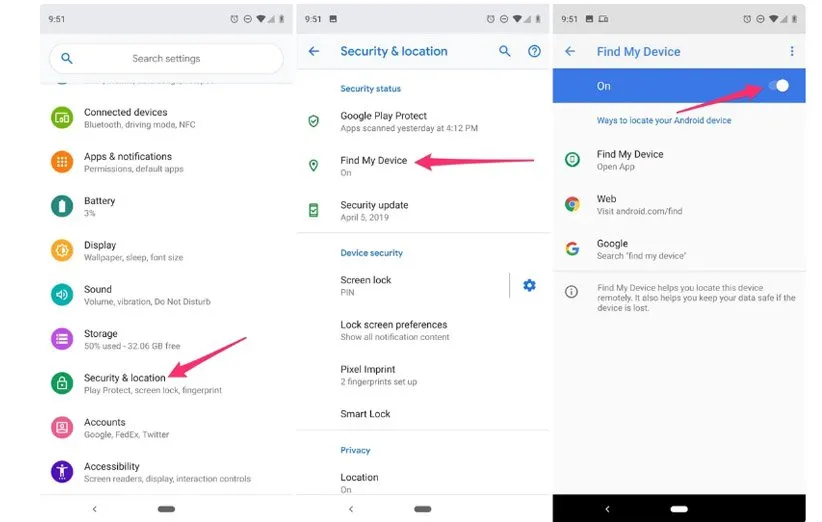
با این حال، اخیرا سامسونگ سرویس جدیدی به نام SmartThings Find را معرفی کرد. این ویژگی جدید مانند برنامه Find My اپل با جمع آوری اطلاعات مکان یک دستگاه گمشده کار میکند، حتی اگر آفلاین باشد، اما به دستگاههای گلکسی نزدیک میگوید که سیگنال بلوتوث خود را جستجو کنند و در صورت پیدا شدن مکان، آن را گزارش دهند. البته همه این موارد به صورت ناشناس انجام میشود.
استفاده از پیشنهادهای گوگل، علاوه بر هر دو سرویس ردیابی دستگاه سامسونگ، هیچ آسیبی به دنبال ندارد. یافتن تلفن همراه Find My Mobile را در تلفن گلکسی در بخش Settings روشن کنید. سپس به بخش Biometrics and security »» Find My Mobile بروید. اگر در هنگام راه اندازی اولیه وارد حساب سامسونگ خود شدهاید، Find My Mobile باید قبلا فعال شده باشد. اگر نه، چند ثانیه برای ورود به سیستم و فعال کردن Find My Mobile زمان بگذارید.
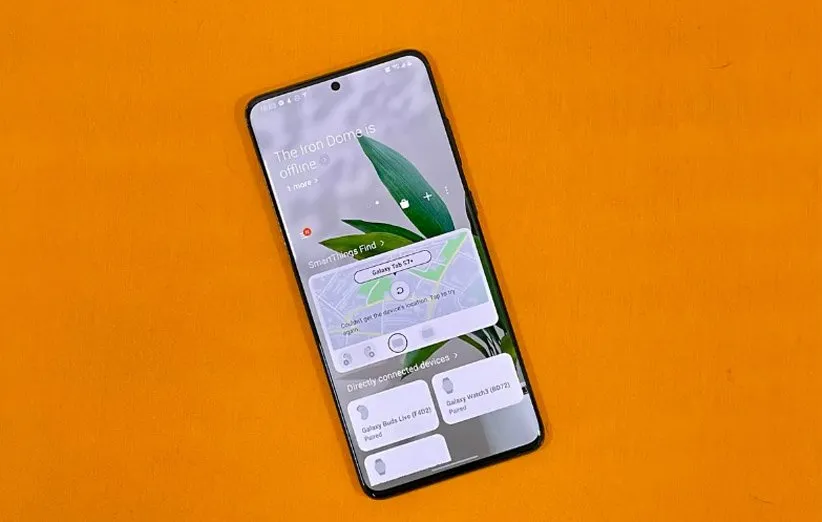
در مورد SmartThings Find، باید یک دستگاه گلکسی با اندروید ۸ یا جدیدتر داشته باشید. تا زمانی که آخرین نسخه برنامه SmartThings را اجرا میکنید، باید از قبل مراحل راه اندازی انجام شود. باید به برنامه گلکسی استور میرفتم و خودم آن را به روز میکردم، اما زمانی که این کار را انجام دادم، صفحه اصلی برنامه SmartThings نقشهای داشت که آخرین مکان گلکسی بادز من را به همراه سایر دستگاههای سامسونگ که در زیر به حساب من پیوند داده شده نشان میدهد. نقشه. اگر قبلا راهاندازی نشده باشد، یک کارت SmartThings Find وجود خواهد داشت که برای تکمیل فرآیند راهاندازی باید روی آن ضربه بزنید. هنگامی که این کار را انجام دادید، نقشهای را میبینید که مکان همه دستگاههای دارای قابلیت Find را نشان میدهد.
پس از روشن شدن، میتوانید با باز کردن برنامه SmartThings و انتخاب SmartThings Find، مکان دستگاه(های) خود را مشاهده کنید. البته، اگر تلفن خود را گم کنید، باید از دستگاه دیگری برای دسترسی به برنامه SmartThings برای تعیین مکان دستگاه خود استفاده کنید. یا می توانید در دستگاه یکی از دوستان یا اعضای خانواده وارد برنامه شوید یا از دستگاه دیگری برای پیدا کردن آن از طریق برنامه استفاده کنید.
هنگامی که مکان دستگاه گم شده را مشاهده میکنید، یک دکمه More Options وجود دارد که شما را به سرویس Find My Mobile سامسونگ میبرد و سپس میتوانید از کنترلهای آن برای قفل کردن دستگاه خود، پشتیبان گیری از راه دور یا حتی پاک کردن استفاده کنید.
نحوه قفل کردن، ردیابی یک تلفن اندروید گم شده یا دزدیده شده
گوشی گم شده را چگونه پیدا کنیم؟ به منظور یافتن موبایل و حتی ردیابی گوشی خاموش میتوان از راه حلهای زیر استفاده کرد:
سرویس Find My Device Google؛ ردیابی گوشی گمشده از طریق جیمیل
برای استفاده از سرویس داخلی تعبیه شده در بدنهی اندروید باید یک چیز را به خاطر بسپارید: android.com/find. این وب سایت جایی است که در صورت گم شدن تلفن خود باید به آن مراجعه کنید. مطمئن شوید که به همان حساب گوگل که به تلفن اندروید شما مرتبط است وارد شوید.
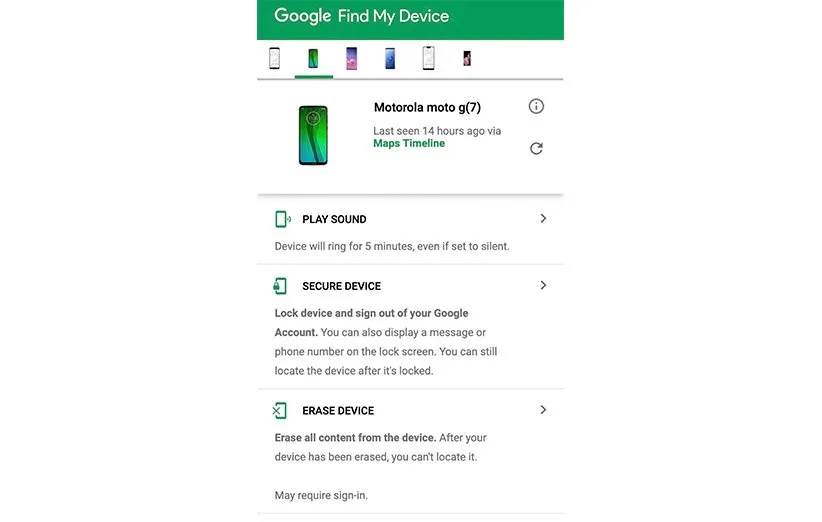
نزدیک کامپیوتر حضور ندارید؟ شما میتوانید از یک دستگاه اندرویدی دیگر و برنامه Find My Device استفاده کنید که باید آن را به طور جداگانه از پلی استور دانلود کنید. بلافاصله پس از ورود به سایت یا برنامه، گوگل سعی میکند تلفن شما را پیدا کند.
یک هشدار به تلفن شما ارسال می شود تا به هر کسی که آن را دارد بگوید که در حال ردیابی است. از منوی سمت چپ سایت Find My Device برای پخش صدا میتوانید استفاده کنید تا در صورت گم شدن گوشی در منزل یا محیط کار بتوان از طریق ردیابی صدا آن را پیدا کرد. در غیر این صورت، شما میتوانید دستگاه خود را قفل یا به طور کلی پاک کنید.
انتخاب Secure Device تلفن را قفل میکند، پیامی را که انتخاب میکنید در صفحه قفل نمایش میدهد و از حساب گوگل خود خارج میشود. نگران نباشید، شما هنوز هم میتوانید تلفن را پس از قفل شدن پیدا کنید. اگر از Google Pay برای پرداختهای تلفن همراه استفاده میکنید، قفل کردن تلفن مانع از استفاده هر کسی از تلفن شما برای خرید میشود.
اگر از ویژگی Erase Device استفاده کنید، دیگر نمیتوانید تلفن را ردیابی کنید. این ویژگی را به عنوان آخرین راه حل باید در نظر بگیرید.
اگر دزد تلفن شما را خاموش کند، تا زمانی که دوباره روشن نشود و اتصال تلفن همراه یا وای-فای نداشته باشد، نمیتوانید آن را ردیابی کنید. گوگل پس از پیدا کردن دستگاه شما یک ایمیل برای شما ارسال خواهد کرد.
هنگامی که تلفن خود را پیدا کردید، برای دسترسی به آن باید پین یا رمز عبور خود را وارد کنید. همچنین باید از پیام قفل صفحه خلاص شود. همچنین ممکن است مجبور شوید به حساب گوگل خود وارد شوید، فقط برای این که مطمئن شوید واقعا به تلفن دسترسی دارید. نیاز نیست چیزی را در برنامه Find My Device خاموش کنید.
اگر گوشی سامسونگ دارید چه کاری باید انجام دهید
صاحبان گوشی سامسونگ گلکسی از مزایای استفاده از خدمات گوگل یا سامسونگ برای پیدا کردن یک دستگاه گمشده برخوردار هستند، اما من توصیه میکنم از پیشنهاد سامسونگ استفاده کنید. همان طور که در بخش زیر خواهید دید، قابلیتهای اضافه شده ارزشمند هستند.
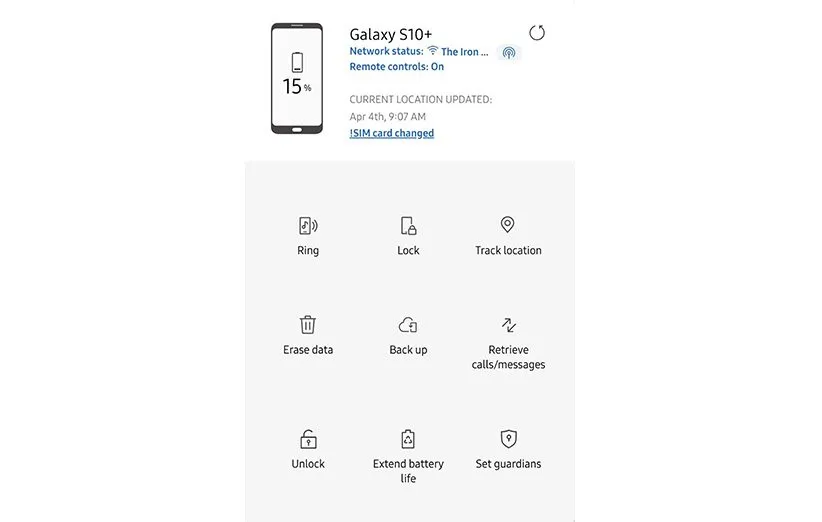
برای ردیابی یک دستگاه گمشده با سرویس سامسونگ، باید از findmymobile.samsung.com بازدید کنید. متاسفانه اپلیکیشن مناسبی برای این سرویس وجود ندارد. بنابراین شما باید از یک مرورگر تلفن همراه در تلفن یا کامپیوتر دیگری استفاده کنید.
با حساب سامسونگ خود وارد شوید، سپس دستگاه گمشده خود را در سمت چپ صفحه انتخاب کنید. یک نقشه نشان میدهد که تلفن شما در حال حاضر در آن منطقه قرار دارد و منوی گزینهها در سمت راست صفحه نمایش نشان داده میشود.
با قفل کردن تلفن شروع کنید، که یک پیام شخصی را روی صفحه قفل نمایش میدهد، کارت های Samsung Pay خود را به حالت تعلیق درآورده و از خاموش شدن تلفن جلوگیری میکند.
بعد، یک نسخه پشتیبان از تلفن خود را ایجاد کنید. اگر آن را برای همیشه از دست بدهید، میخواهید یک نسخه پشتیبان از تلفن خود داشته باشید. اگر تلفن در حال جابجایی مکان است، از ویژگی Track Location استفاده کنید.
با فعال کردن این قابلیت، تلفن شما هر ۱۵ دقیقه ردیابی میشود. در نهایت، ویژگی عمر باتری Extend را روشن کنید – این مورد تقریبا همه چیز را در تلفن به جز ردیابی مکان غیرفعال میکند.
همانند سرویس Find My Location گوگل، سرویس سامسونگ تنها پس از پیدا کردن تلفن، از شما میخواهد پین خود را وارد کنید. شما نیازی به بازگشت به وب سایت و خاموش کردن هر یک از ویژگیهای ردیابی ندارید.
ردیابی گوشی گم شده از طریق شماره تلفن
خوشبختانه میتوان با استفاده از شماره تلفن سیم کارت موجود در گوشی هوشمند هم نسبت به یافتن آن اقدام کرد.
ردیابی گوشی گم شده از طریق شماره تلفن همراه اول

اگر با نرمافزارهای مختلف موفق نشدهاید گوشی خود را پیدا کنید و اگر هنوز وقت زیادی از گم شدن گوشی نگذشته، میتوانید از طریق برنامههای عملیاتی اپراتورهای مختلف تلاش کنید تا گوشی خود را ردیابی کنید. با مراجعه به دفتر پیشخوان الکترونیک باید درخواست مفقودی و پیگیری قضایی ثبت کنید. برای هر اپراتور باید به صورت جداگانه و مجزا این پروسه را سپری کنید. پیشنیاز این اقدام، نشان دادن اطلاعات هویت مالک خط و گوشی موبایل محسوب میشود.
البته شما میتوانید به جای پیگیری حضوری، از طریق کد دستوری در گوشی هم پروسه را انجام دهید. برای مثال اگر سیم کارت همراه اول دارید، از کد دستوری *10*2121# استفاده کرده تا درخواست مفقودی گوشی را ثبت کنید. این درخواست در یک بازهی زمانی ۱۰ روزه انجام و نتیجه به شما اطلاع داده میشود. البته ناگفته نماند این پروسه رایگان نبوده و به ازای هر روز، ۵۰۰ تومان به حساب شما هزینه خواهد داشت. اگر این پروسه به یک سرانجام خوبی برسد، شما میتوانید با کد پیگیری و تاریخ ردیابی که اپراتور به شما میدهد، با مراجعه به مراجع قضایی نسبت به دریافت گوشی خود اقدام کنید.
ردیابی گوشی گم شده از طریق شماره تلفن ایرانسل
برای ایرانسل شما باید کد *6101# را شمارهگیری کنید. هزینه سرویس به ازای هر روز مبلغ ۱۰۰ تومان خواهد بود. در آخرین مرحله باید کد ۱۵ رقمی IMEI گوشی خودتان را وارد کنید. اگر این کد را در اختیار ندارید، معمولا کد مربوطه روی جعبهی گوشی به صورت حک شده وجود دارد. البته برای این که به نتیجهی درستی برسید، باید پنج روز پس از مسدودسازی سیم کارت، اقدام به ثبت درخواست کنید تا نتیجهی عملیات به شمارهی مفقودی در گوشی سرقتی ارسال نشود.
ردیابی گوشی گم شده از طریق شماره تلفن رایتل
برای ردیابی گوشی دارای سیم کارت رایتل کمی کار راحتتر خواهد بود. برای ثبت درخواست باید شماره سریال ۱۵ رقمی IMEI گوشی را به شماره ۶۱۰۱ پیامک کنید. برای شما پیامکی ارسال میشود که از شما مدت زمان انجام عملیات را میخواهد؛ چرا که هزینهی ردیابی گوشی گم شده در شبکه رایتل ۱۰۰ تا ۱۱۰ ریال خواهد بود.
روش سوزاندن سیم کارت

شاید بپرسید چطور باید در همان وهلهی اول سیم کارت را در گوشی غیر فعال کرد؟ به این کار به اصطلاح «سوزاندن سیم کارت» گفته میشود. راحتترین راه حل، مراجعهی حضوری به دفاتر خدمات ارتباطی یا پیشخوان محسوب میشود. برای انجام غیر حضوری باید با شماره تماسهای زیر این کار را انجام دهید:
- همراه اول: سامانه ۹۹۹۰
- ایرانسل: ۰۹۳۷۷۰۰۰۰۰۰
- رایتل: ۰۹۲۰۲۰۰۰۰۰۰
چند اشتباه رایج برای ردیابی گوشی گم شده
بسیاری از مال باختگان متاسفانه پس از وقوع سانحه، به دنبال تماس با پلیس فتا هستند؛ در صورتی که پلیس فتا مسئول پیدا کردن گوشی دزدیده شده نیست و باید از نزدیکترین کلانتری برای پر کردن فرمهای مرتبط و پیگیری اقدام کنید. همچنین اگر به هر دلیلی موفق شدهاید گوشی خود را ردیابی کنید، توصیه میکنیم خودتان برای پس گرفتن گوشی تلاش نکرده و با کمک مامورین کلانتری برای پس گرفتن مال اقدام کنید.
در نهایت امر، همان طور که پیشگیری بهتر از درمان است، شما باید قبل از وقوع حادثه به فکر محافظه از گوشی خود باشید. ترجیحا در ملا عام با گوشی خود کار نکنید و از طرفی دیگر، هنگام قرار گرفتن در موقعیت اصلا و ابدا با سارق درگیر فیزیکی نشوید. جانِ شما از اهمیت بیشتری به تبع برخوردار خواهد بود!
منبع: دیجیکالا مگ









